Samsung P2770H Manuel d'utilisateur
Naviguer en ligne ou télécharger Manuel d'utilisateur pour Téléviseurs et moniteurs Samsung P2770H. Samsung P2770H Instrukcja obsługi [en] Manuel d'utilisatio
- Page / 44
- Table des matières
- MARQUE LIVRES




- LCD Monitor 1
- Spis treści 2
- 1-1 Zanim rozpoczniesz 3
- 1-2 Nadzór i konserwacja 4
- 1-3 Zasady bezpieczeństwa 5
- Instalacja 6
- Czyszczenie 7
- Ostrzeżenie 8
- 2 Instalacja urządzenia 12
- 2-2 Instalacja podstawy 13
- 2-2 Instalacja urządzenia 14
- 2-3 Odłączanie podpórki 15
- 2-4 Podłączanie komputera 16
- 2-5 Podłączanie kabla HDMI 17
- 2-6 Instalacja urządzenia 18
- 2-7 Zabezpieczenie Kensington 19
- 3Obsługa urządzenia 20
- 3-4 Przyciski urządzenia 23
- 3-5 Obsługa menu ekranowego 25
- ROZM./POŁOŻENIE 28
- KONF./ZEROWANIE 29
- INFORMACJE 30
- 4 Instalacja oprogramowania 31
- 4-2 MagicTune 32
- 4-3 MultiScreen 34
- 5Rozwiązywanie problemów 35
- 6Więcej informacji 39
Résumé du contenu
SyncMaster P2770HLCD MonitorInstrukcja obsługiKolor i wygląd może się różnić w zależności od urządzenia. Jego specyfikacja może bez wcześniejszego pow
1-3 Ważne informacje o bezpieczeństwie UwagaNależy zwrócić uwagę na to, aby nie zablo-kować otworów wentylacyjnych obrusem lub zasłoną.• Niezastosowan
Ważne informacje o bezpieczeństwie 1-3Zachowywanie prawidłowej postawy podczas używania urządzenia Nie wolno dopuścić do kontaktu zasilacza z wodą ani
2-1 Instalacja urządzenia2 Instalacja urządzenia2-1 Zawartość opakowania • Rozpakuj urządzenie i sprawdź, czy są dostępne wszystkie poniższe elementy.
Instalacja urządzenia 2-22-2 Instalacja podstawy Przed montażem urządzenia, należy położyć go ekranem do dołu na płaskiej, stabilnej powierzchni. Zamo
2-2 Instalacja urządzenia- UwagaNie należy podnosić urządzenia za samą podpórkę.
Instalacja urządzenia 2-32-3 Odłączanie podpórki Przed demontażem pokrywki, należy położyć go ekranem do dołu na płaskiej, stabilnej powierzchni. Połó
2-4 Instalacja urządzenia2-4 Podłączanie komputera W zależności od modelu mogą występować różnice w elemencie łączącym. 1. Łączenie urządzenia z kompu
Instalacja urządzenia 2-52-5 Podłączanie kabla HDMI1. Podłącz port wyjściowy HDMI cyfrowego urządzenia wyjściowego do portu [HDMI IN] produktu za pomo
2-6 Instalacja urządzenia2-6 Podłączanie do wzmacniacza1. Za pomocą kabla optycznego połącz złącze [DIGITAL AUDIO OUT] monitora oraz wejście optyczne
Instalacja urządzenia 2-72-7 Zabezpieczenie KensingtonBlokada Kensington to urządzenie chroniące przed złodziejami, które pozwala na zablokowanie urzą
Spis treściWAŻNE INFORMACJE O BEZPIECZEŃSTWIEZanim rozpoczniesz . . . . . . . . . . . . . . . . . . . . . . . . . . . . . . . . . . . . . . . . 1-1N
3-1 Obsługa urządzenia3Obsługa urządzenia3-1 Ustawianie optymalnej rozdzielczości Po włączeniu nowokupionego urządzenia na ekranie pojawi się komunika
Obsługa urządzenia 3-23-2 Tabela Standardowe tryby sygnału Ekran LCD ma jedną optymalną rozdzielczość, która zapewnia najwyższą jakość obrazu w zależn
3-3 Obsługa urządzenia3-3 Instalowanie sterownika monitora Po instalacji sterownika urządzenia można ustawić jego odpowiednią rozdzielczość i częstotl
Obsługa urządzenia 3-43-4 Przyciski urządzeniaPrzyciski urządzeniaIKONA OPISMENU Naciśnij ten przycisk, aby wyświetlić menu ekranowe (OSD).Za pomocą t
3-4 Obsługa urządzeniaAUTO Naciśnij przycisk [AUTO], aby automatycznie wyregulować ustawienia ekranu. This function is only available in Analog mode.
Obsługa urządzenia 3-53-5 Obsługa menu ekranowegoObsługa menu ekranowego StrukturaMENU GŁÓWNE MENU PODRZĘDNEMENU OPIS OBRAZJasność Kontrast Ostrość Ma
Obsługa urządzenia 3-5MagicBright Dostępne są firmowe ustawienia zoptymalizowane pod kątem różnych warunków pracy, takich jak edycja dokumentu, korzys
3-5 Obsługa urządzenia KOLORCzas reakcji Wprowadza szybszy czas reakcji ekranu LCD od oryginalnego, co pozwala na ostrzejsze i bardziej naturalne wyśw
Obsługa urządzenia 3-5 (Menu nie jest dostępne, gdy funkcja MagicBright jest ustawiona na <Kontrast dynamiczny>). ROZM./POŁOŻENIEMENU OPISMagic
3-5 Obsługa urządzenia KONF./ZEROWANIEMENU OPISPoł. w poziomie Poziome przesunięcie obrazu na ekranie. Ta funkcja jest dostępna tylko w trybie Analogo
Ważne informacje o bezpieczeństwie 1-11Ważne informacje o bezpieczeństwie1-1 Zanim rozpocznieszIkony używane w instrukcjiSposób korzystania z instrukc
Obsługa urządzenia 3-5 INFORMACJEJęzyk Wybór języka menu ekranowego. Wybrany język ma zastosowanie tylko do menu ekranowego urządzenia. Nie wpływa on
Instalacja oprogramowania 4-14 Instalacja oprogramowania4-1 Natural ColorCzym jest funkcja Natural Color ?Program działa tylko razem z urządzeniami
4-2 Instalacja oprogramowania4-2 MagicTuneCzym jest funkcja MagicTune ? MagicTune to program, który pomaga w regulacji ustawień monitora, zapewniając
Instalacja oprogramowania 4-23. W oknie [Dodaj/usuń] znajdź i wybierz opcję MagicTune™. Zostanie ona podświetlona. 4. Aby usunąć program, kliknij przy
4-3 Instalacja oprogramowania4-3 MultiScreenCzym jest funkcja MultiScreen ?Program MultiScreen pozwala użytkownikom na podzielenie ekranu na kilka se
Rozwiązywanie problemów 5-15Rozwiązywanie problemów5-1 Automatyczna diagnostyka monitora • Za pomocą funkcji automatycznej diagnostyki można sprawdzić
5-2 Rozwiązywanie problemów5-2 Przed zgłoszeniem się do serwisu Przed poproszeniem o pomoc serwisu, sprawdź poniższe elementy. Jeśli problem będzie na
Rozwiązywanie problemów 5-2DO WYŚWIETLANIA OBRAZU JEST UŻYWANE WYŁĄCZNIE 16 KOLORÓW USTAWIENIA KOLORÓW ULEGŁY ZMIANIE PO WYMIANIE KARTY GRAFICZNEJ.Czy
5-3 Rozwiązywanie problemów5-3 Najczęściej zadawane pytaniaNAJCZĘŚCIEJ ZADAWANE PYTANIA SPRÓBUJ WYKONAĆ PONIŻSZE CZYNNOŚCIJak zmienić częstotliwość sy
Więcej informacji 6-16Więcej informacji6-1 Dane techniczne Urządzenie klasy B (Informacje dotyczące użytkowania urządzenia komunikacyjnego w mieszkani
1-2 Ważne informacje o bezpieczeństwie1-2 Nadzór i konserwacjaZewnętrzna powierzchnia i konserwacja ekranuUtrwalone obrazy•Długie wyświetlanie nieruch
6-2 Więcej informacji6-2 Funkcja oszczędzania energiiUrządzenie ma funkcję oszczędzania energii, która powoduje automatyczne wyłączenie ekranu, gdy ur
Więcej informacji 6-36-3 Kontakt do SAMSUNG WORLDWIDE •Jeżeli masz jakieś uwagi lub pytania w sprawie produktów marki Samsung, skontaktuj się z naszą
6-3 Więcej informacjiHUNGARY 06-80-SAMSUNG(726-7864) http://www.samsung.com/huITALIA 800-SAMSUNG(726-7864) http://www.samsung.com/itLUXEMBURG 02 261 0
Więcej informacji 6-3MALAYSIA 1800-88-9999 http://www.samsung.com/myNEW ZEALAND 0800 SAMSUNG (0800 726 786) http://www.samsung.com/nzPHILIPPINES 1-800
6-4 Więcej informacji6-4 Prawidłowe usuwanie produktu (zużyty sprzęt elektryczny i elektroniczny) - tylko EuropaTo oznaczenie umieszczone na produkcie
Ważne informacje o bezpieczeństwie 1-31-3 Zasady bezpieczeństwaIkony dotyczące zasad bezpieczeństwaZnaczenie symboliZwiązane z zasilaniem Poniższe obr
1-3 Ważne informacje o bezpieczeństwie UwagaInstalacja OstrzeżenieNie wolno odłączać zasilania, gdy urząd-zenie jest włączone.• Niezastosowanie się do
Ważne informacje o bezpieczeństwie 1-3 UwagaCzyszczenieNie wolno instalować urządzenia w miejscu narażonym na działanie kurzu, wilgoci (w saunie), ole
1-3 Ważne informacje o bezpieczeństwie UwagaObsługaOstrzeżeniePrzed czyszczeniem urządzenia należy odłączyć kabel zasilający.• Niezastosowanie się do
Ważne informacje o bezpieczeństwie 1-3Jeśli urządzenie zostało upuszczone lub jego obudowa jest uszkodzona, należy je wyłączyć i odłączyć przewód zasi
Plus de documents pour Téléviseurs et moniteurs Samsung P2770H
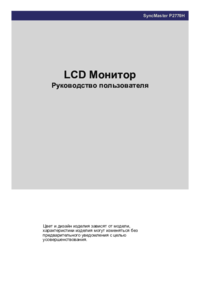







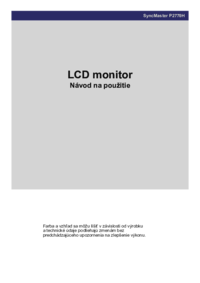




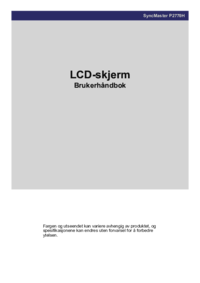


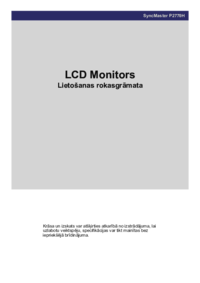


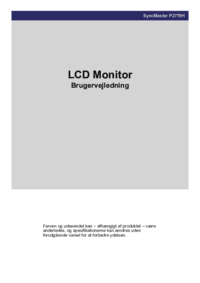
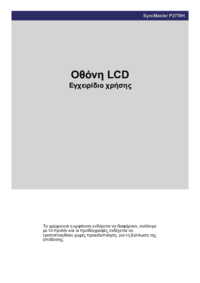






 (72 pages)
(72 pages) (55 pages)
(55 pages) (67 pages)
(67 pages)
 (51 pages)
(51 pages) (66 pages)
(66 pages) (71 pages)
(71 pages) (52 pages)
(52 pages)







Commentaires sur ces manuels